Dengan memahami penggunaan dan pemasangan widget secara komprehensif, pemilik webssite dapat meningkatkan keterlibatan pengguna dan meningkatkan tampilan situs web mereka. Berikut penjabaran widget di artikel kali ini. Simak sampai habis!
Apa dan Fungsi Widget
Widget merupakan elemen kecil yang dapat dimasukkan ke dalam situs website untuk menyediakan fungsi atau konten tertentu. Sebagai contoh, widget dapat berupa kotak pencarian, feed media sosial, perangkat hitung, atau berupa peta interaktif.
Fungsi widget diantaranya adalah untuk memberikan nilai tambah kepada situs web dengan meningkatkan fungsionalitasnya tanpa harus membuatnya dari awal. Widget juga sering digunakan untuk meningkatkan interaksi pengguna, memberikan informasi terkini, atau menyediakan akses cepat ke fitur tertentu di situs tersebut.
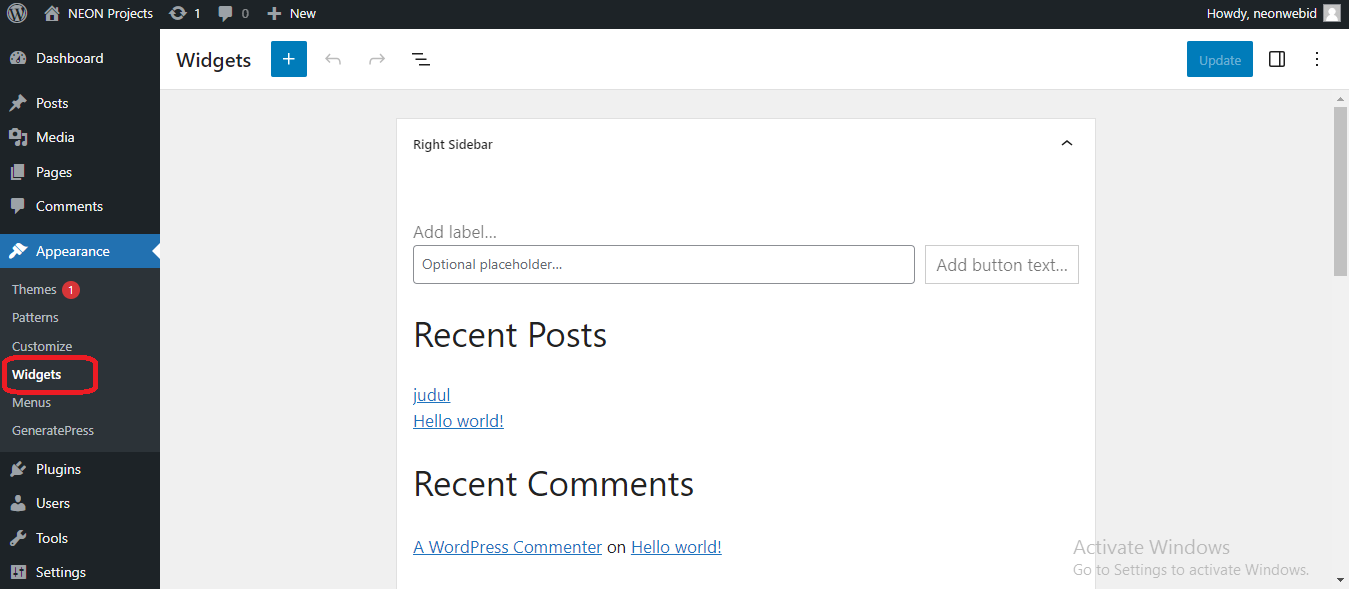
Menambah Widget
Cara Menambahkan Widget
Berikut adalah panduan untuk menambahkan widget pada perangkat website anda.
- Buka Tampilan → Penyesuaian → Widget (Untuk melihat area widget yang tersedia bagi tema Anda).
- Area widget paling umum adalah footer dan bilah sisi, tetapi Anda mungkin juga melihat yang lainnya tergantung pada tema yang digunakan:

- Kemudian, klik salah satu tombol + penyisip blok untuk menambahkan widget.
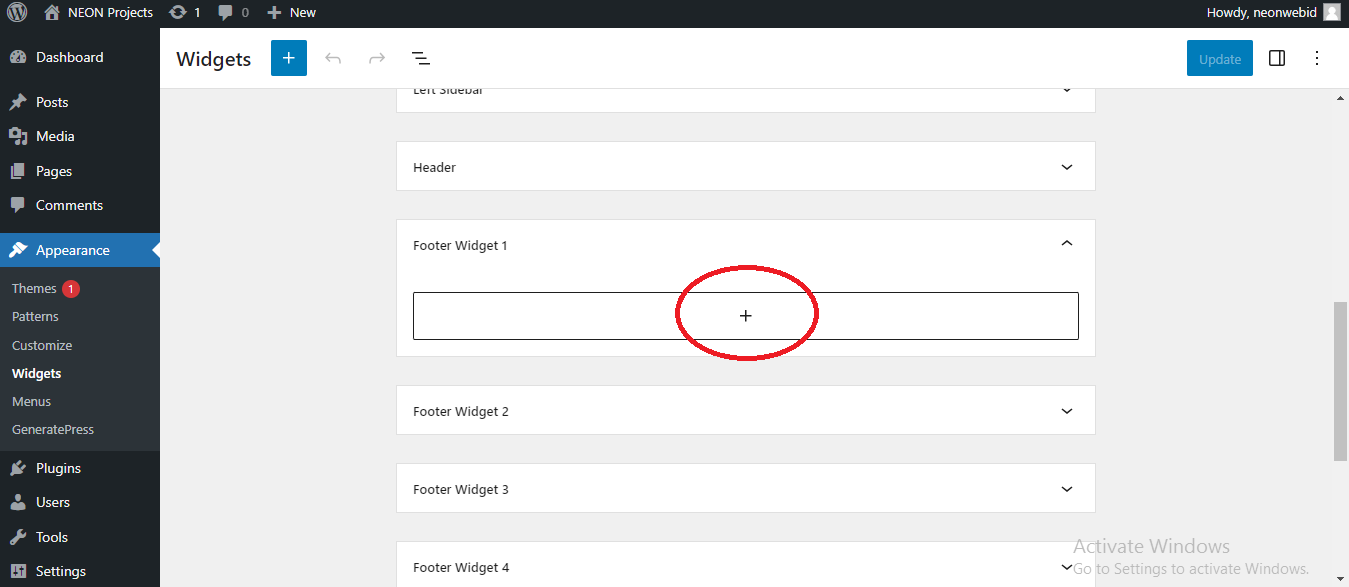
Memasang Widget
Adapun panduan cara memasang widget di WordPress diantaranya adalah:
- Silahkan drag widget yang dipilih ke sidebar/ footer bagian kanan. Misalnya, anda ingin menambahkan kalender di website. Anda dapat drag widget “calendar” ke bagian sidebar/ footer.
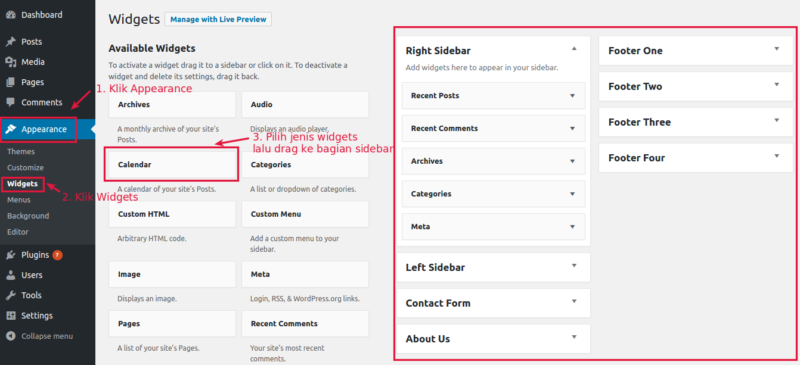
Jika sudah selesai, anda juga bisa menambahkan judul dari Widget. Akan tetapi, jangan lupa klik Save.
Menghapus Widget
Berikut ini adalah panduan dalam melakukan sebuah penghapusan / pendeletetan terhadap Widget di dalam WordPress :
- Pertama, klik “ Appearance” yang terletak di bagian menu utama Dashboard.
- Kedua, klik “widget”, lalu klik panah kecil pada widget yang ingin dihapus atau dibuang.
- Kemudian, klik Tombol Seperti dibawah ini
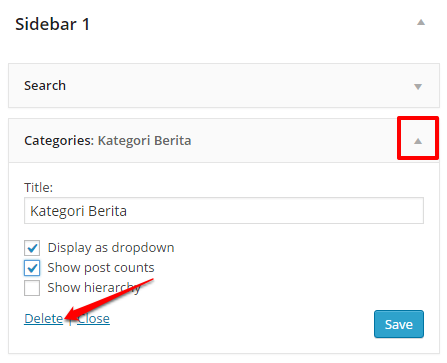
Mengupload Widget
Berikut adalah panduan untuk mengupload fitur widget pada website anda. Namun sebelumnya anda harus mendownload fitur widget tersebut dari pihak ketiga. Anda dapat mencari fitur tersebut dari berbagai sumber mesin penelusuran.
Setelah anda mendownload file widget tersebut, selanjutnya adalah proses pemasangan.
Berikut adalah langkah praktis panduan mengupload widget
- Buka tampilan dashboar anda
- Klik appearance-> widget -> klik icon “+” disebelah atas
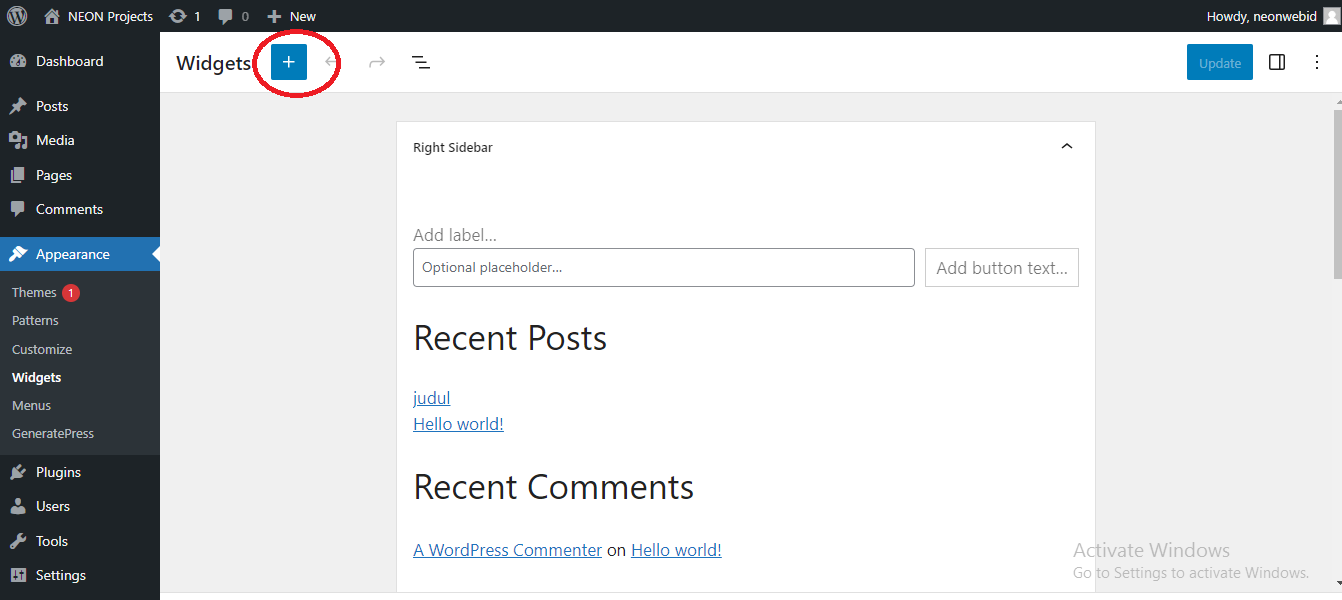
3. Setelah itu anda bisa mencari area widget yang terdapat pada tampilan laman tersebut
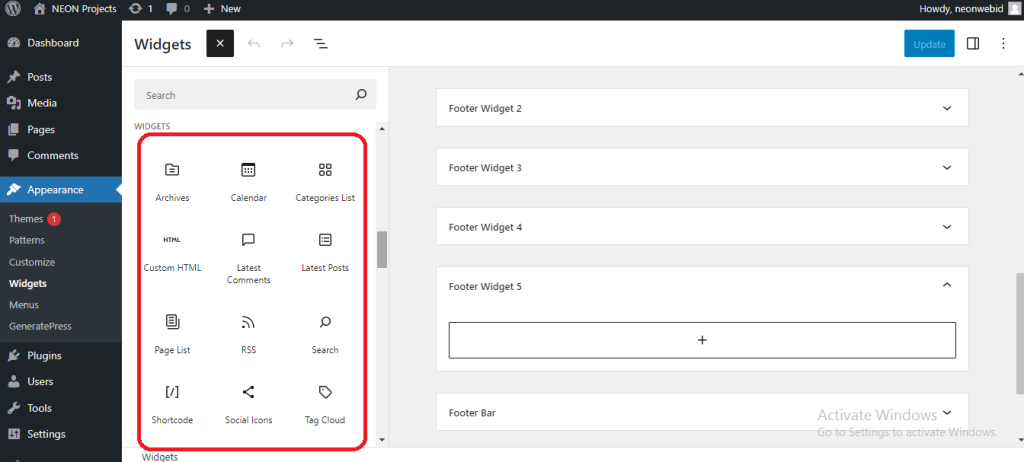
4. Selanjutnya, anda bisa drag and drop langsung di area widget tersebut, seperti yang terdapat pada keterangan widget.
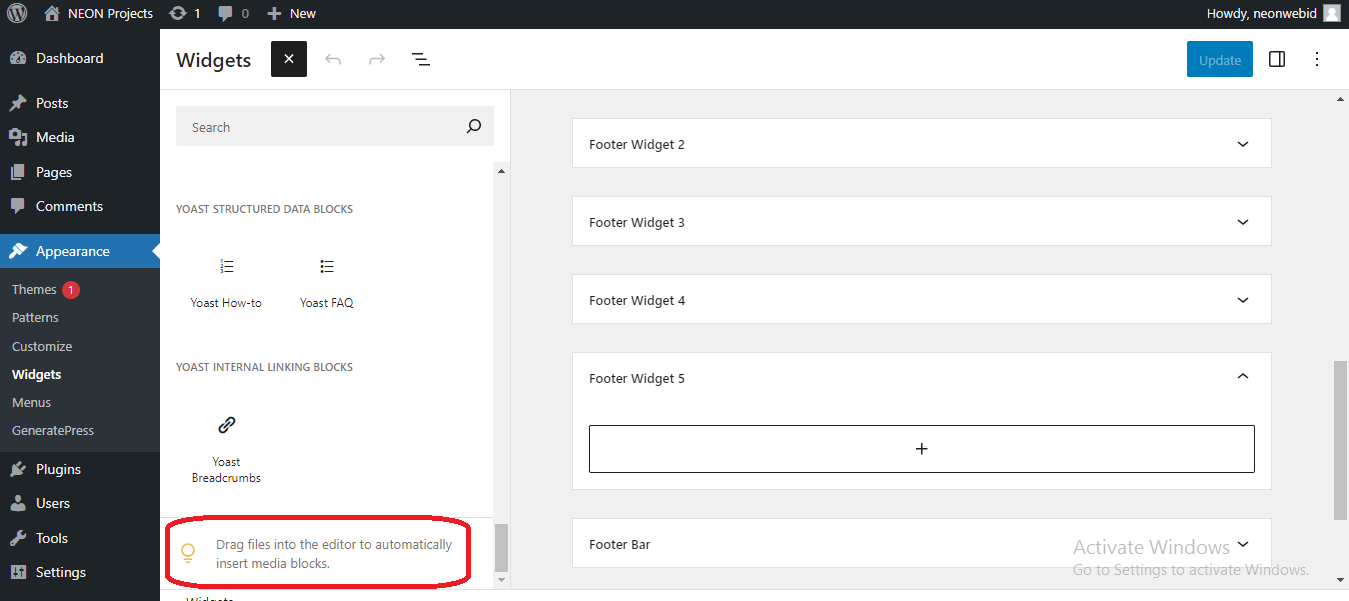
Demikian pembahasan tentang widget pada artikel kali ini. Semoga informasi yang kami sajikan dapat mempermudah anda dalam mengelola widget untuk website anda. Sampai jumpa dipembahasan selanjutnya!

